Login
Kurzübersicht Voraussetzungen
Kurzübersicht der Voraussetzung für die Nutzung des itm:PORTALS für Kursleitende:
- Benutzerkonto vorhanden im Verwaltungsprogramm (itm:MANAGER oder KuferSQL)
- E-Mail-Adresse im Verwaltungsprogramm hinterlegt
- Freigabe und Deaktivierung von Logins
- itm:MANAGER: Der Weblogin muss in den Benutzereinstellungen aktiv sein
- KuferSQL: Der Haken bei "Im Internet anzeigen" muss im Benutzerprofil aktiv sein (innerhalb des Reiters "Schalter").
Achtung: Die E-Mail Adresse darf nicht mit der E-Mail-Adresse eines Mitarbeiters übereinstimmen, wenn das itm:PORTAL von ein und derselben Person sowohl als Mitarbeiter(in) als auch als Kursleiter(in) genutzt wird. D.h. ist z.B. eine Mitarbeiterin der Bildungseinrichtung in der selben auch als Kursleiterin aktiv müssen zwei verschiedene E-Mail-Adressen im Verwaltungsprogramm hinterlegt sein.
Näheres zu den technischen Voraussetzungen für den Login im Verwaltungsprogramm s. separates Kapitel hierzu weiter unten.
Neuer Zugang / Login anlegen
Um einen Neuen Zugang einzurichten, muss die unten stehende Voraussetzung erfüllt sein. Ist das gegeben, kann auf der Login-Seite über den Button Neuer Zugang, ein Login angelegt bzw. angefordert werden.
Voraussetzungen: Der Zugang zum Kursleiter-Portal ist im itm:MANAGER über die Benutzerverwaltung aktiviert, d.h. eine E-Mail-Adresse ist in den Eigenschaften des Benutzer hinterlegt.
Vorgehen Kursleiter-Login anlegen:
- Klicken Sie auf der Login-Seite auf den Button Neuer Zugang

- Wählen Sie im ersten Auswahlfeld „Kursleitung“ aus
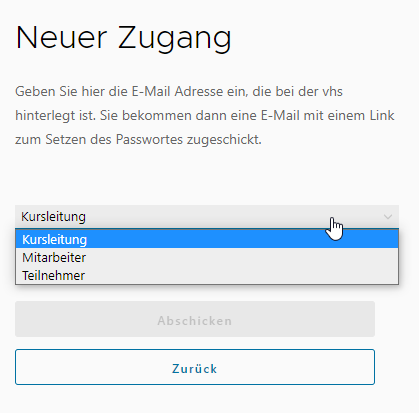
- Tragen Sie im Feld „Benutzername / E-Mail“ die im Verwaltungssystem hinterlegte E-Mail-Adresse ein (i.d.R. die E-Mail-Adresse, welche die Bildungseinrichtung für den Mail-Austausch mit Ihnen verwendet).
- Wählen Sie dann die Schaltfläche „Abschicken“ aus. Sie erhalten eine E-Mail mit einem Link. Über diesen Link können Sie sich einmalig ein Passwort für den Login vergeben. Mit der E-Mail-Adresse und dem neuen Passwort können Sie sich über dieses Formular anmelden.
Passwort vergessen
Sie haben Ihr Passwort vergessen – kein Problem! Nachfolgend die Beschreibung was zu tun ist, wenn Sie Ihr Passwort vergessen haben.
Vorgehen neues Passwort anlegen:
- Klicken Sie auf der Login-Seite auf die Schaltfläche „Passwort vergessen“.
- Es öffnet sich ein neues Fenster hierüber können Sie sich ein neues Passwort erstellen lassen. Wählen Sie im ersten Auswahlfeld Kursleitung aus.
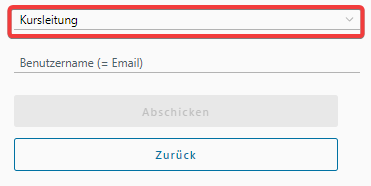
- Geben Sie im Feld "Benutzername / E-Mail" Ihre E-Mail-Adresse ein. Hinweis: Es muss die E-Mail-Adresse verwendet werden, die im jeweiligen Verwaltungsprogramm (itm:MANAGER oder KuferSQL) hinterlegt ist.
- Wählen Sie dann die Schaltfläche „Abschicken“ aus.
- Nach wenigen Minuten erhalten Sie eine E-Mail mit einem Link zu einer Seite. Auf dieser Seite können Sie Ihr Passwort ändern. Geben Sie im Feld "Passwort" Ihr neues Passwort ein und zur Sicherheit müssen Sie das selbe Passwort nochmal im Feld "Passwort bestätigen" eingeben.
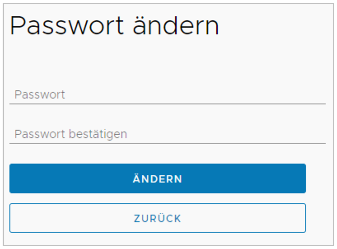
Passwort ändern
Auch als eingeloggter Benutzer können Sie Ihr Passwort ändern.
Als eingeloggter Benutzer wählen Sie über den Login-Button (oben rechts) die Funktion „Password ändern“ aus.
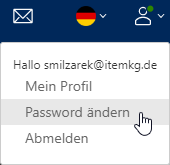
Sie werden dann auf eine Seite geleitet auf der Sie Ihr neues Passwort eingeben können (s. Bild). Geben Sie im Feld "Passwort" Ihr neues Passwort ein und zur Sicherheit müssen Sie das selbe Passwort nochmal im Feld "Passwort bestätigen" eingeben.
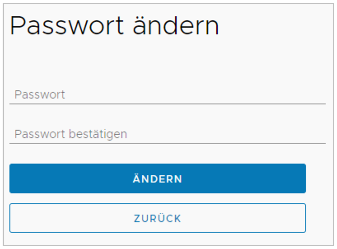
Technische Voraussetzungen für den Login im Verwaltungsprogramm
Damit die Kursleiter(innen) Ihrer Bildungseinrichtung sich einloggen können benötigen sie einen Zugang. Hierfür sind bestimmte Einstellungen im jeweiligen Verwaltungsprogramm vorzunehmen.
Benutzer im itm:MANAGER freischalten
Der Zugang zum itm:PORTAL für Kursleitende kann im itm:MANAGER über die Benutzerverwaltung aktiviert werden, indem eine E-Mail-Adresse in den Eigenschaften des Benutzer hinterlegt wird.
Benutzer im KuferSQL freischalten
In den Benutzereinstellungen von KuferSQL muss beim jeweiligen Benutzer eine E-Mail Adresse hinterlegt sein und zusätzlich muss im Reiter "Schalter" der Haken "im Internet anzeigen" gesetzt sein. Sind beide Einstellungen vorhanden ist der Benutzer berechtigt sich einen Zugang im itm:PORTAL anzulegen.